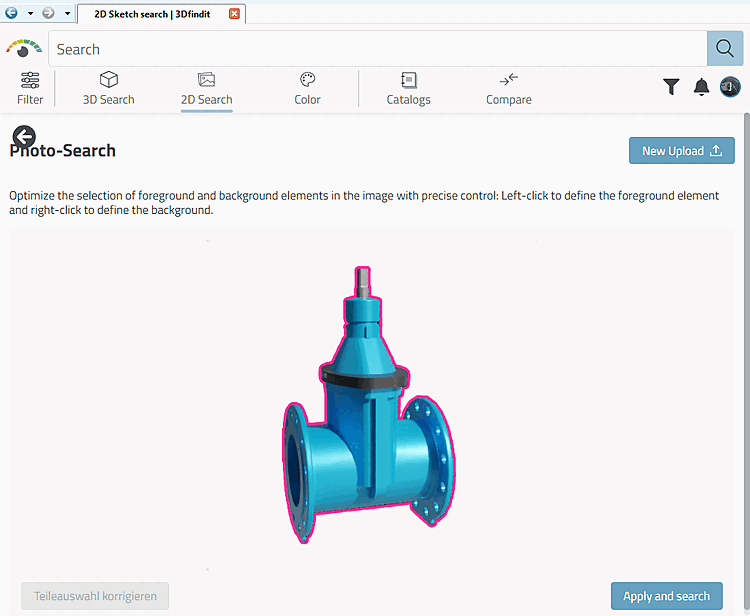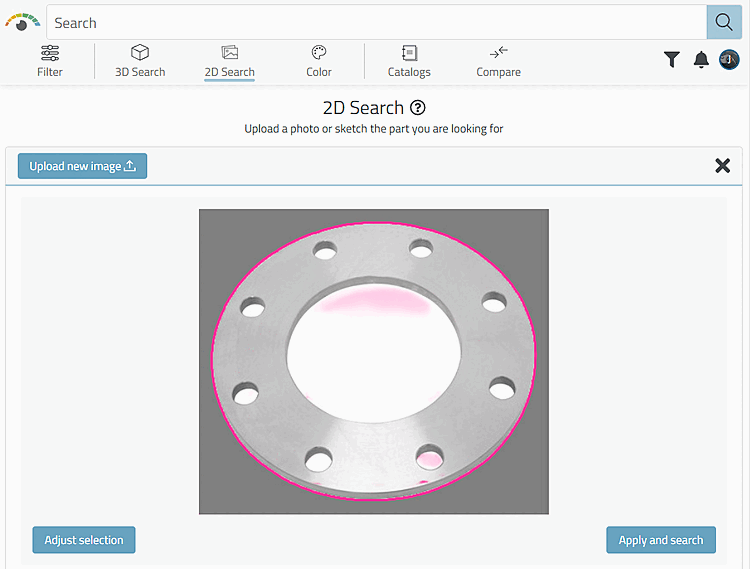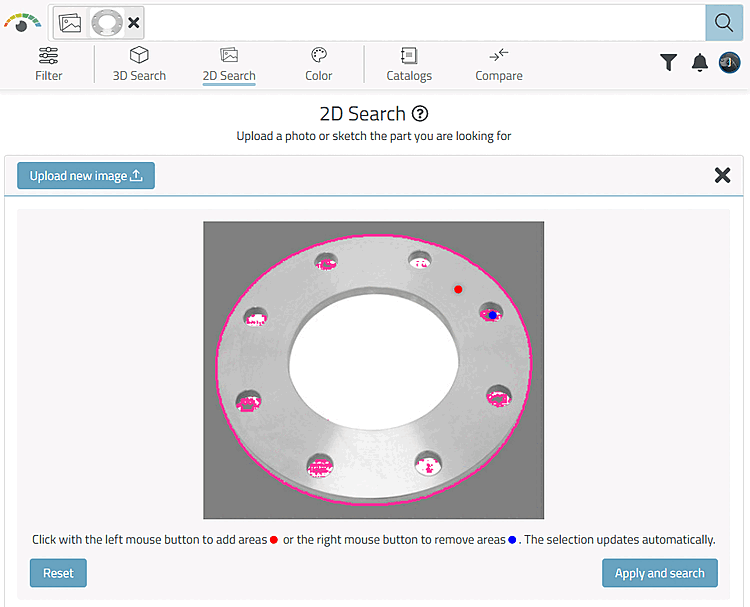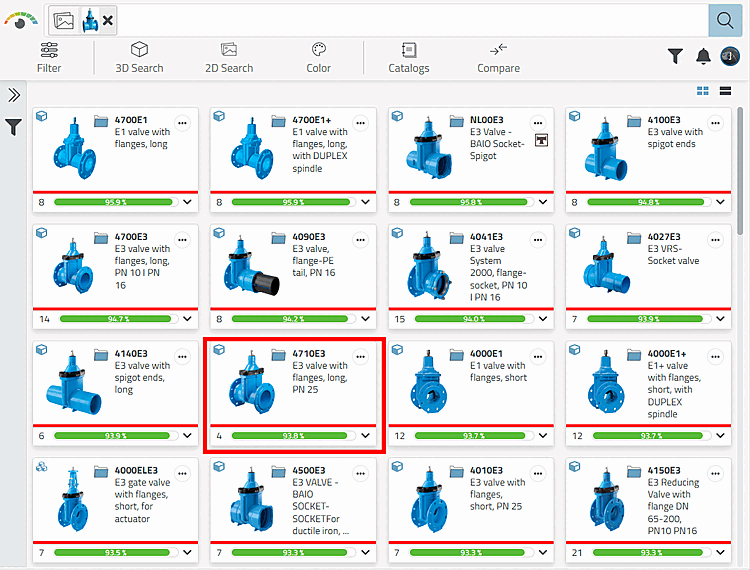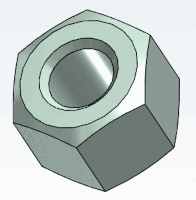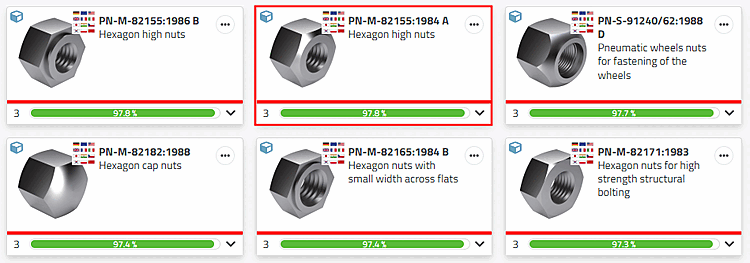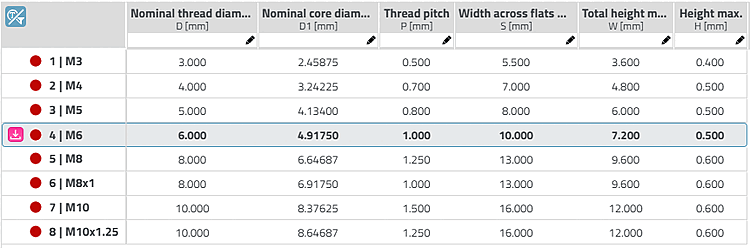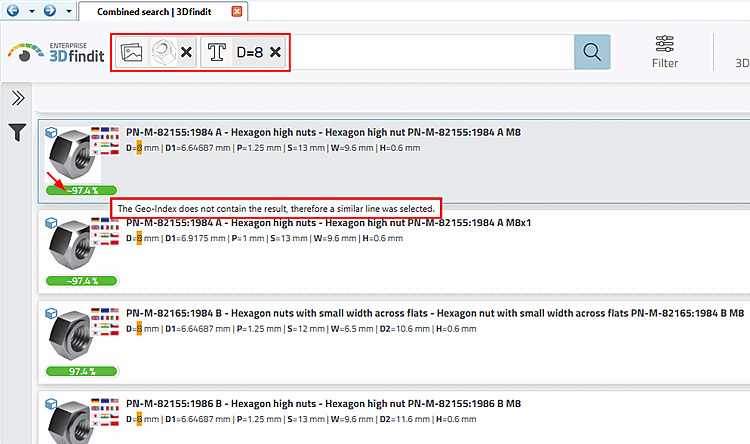Effectuer un ML[32]-pour effectuer une recherche de photos.
La recherche de photos [Photo Search] permet de trouver plus rapidement des pièces, par exemple dans le cadre de la gestion des pièces de rechange.
Vous trouverez ci-dessous un exemple de recherche.
Cliquez sur la zone de dialogue Recherche de photos [Photo Search] puis, dans l'Explorateur, sélectionnez ou faites glisser le fichier photo souhaité dans la zone.
→ La photo est reprise dans la zone de dialogue.
Traitement optionnel (illustré ici à l'aide d'une bride)
L'arrière-plan est d'abord déterminé automatiquement. Dans certains cas, il est utile de corriger ultérieurement en cliquant sur les points appartenant au premier plan avec le bouton gauche de la souris et en cliquant sur les points appartenant à l'arrière-plan avec le bouton droit de la souris.
Pour finir, cliquez sur le bouton .
→ Les résultats de la recherche sont présentés comme pour toute autre recherche.
La recherche de photos ne peut pas être combinée avec la recherche d'esquisses, la recherche géospatiale 3D, la recherche de pièces brutes et la recherche partielle. Une combinaison avec la recherche de texte et la recherche de topos est toutefois possible.
Dans les catalogues de fabricants, les produits ne sont pas indexés sur toutes les lignes du tableau, mais seulement sur 1% des lignes du tableau ou sur au moins 3 lignes (la première, la moyenne et la dernière). Si l'on utilise la recherche de photos, seules ces lignes sont affichées en priorité dans les résultats. Mais si l'on combine la recherche de photos, par exemple avec la recherche de texte ou de variables, les lignes spécifiées avec précision sont affichées ; la valeur de similitude géométrique n'est cependant pas réelle, mais c'est la valeur de similitude de la ligne la plus proche de la recherche de photos qui est affichée. Vous le reconnaissez au symbole tilde et, au survol de la souris, aux informations de l'info-bulle.
Résultat souhaité dans l'affichage du tableau : l'icône en haut à gauche indique que le tableau est affiché de manière filtrée. Seules les lignes indexées géométriquement sont affichées.
En cliquant sur l'icône Filtre des résultats de recherche activé/désactivé [Search filter on/off], le tableau complet s'affiche.
Nous effectuons maintenant une recherche combinée de photos et de texte/variables avec la valeur de variable "D=8".
Comme le résultat ne figure pas dans le géo-index, une ligne similaire a été choisie. Vous le reconnaissez au tilde qui précède la valeur de similitude et à l'information en info-bulle.


![Sélection "Recherche de photos [Photo Search]](https://webapi.partcommunity.com/service/help/latest/pages/fr/partsolutions_user/doc/resources/img/img_537e2b377e824ef5b8dffe7e16491747.png)